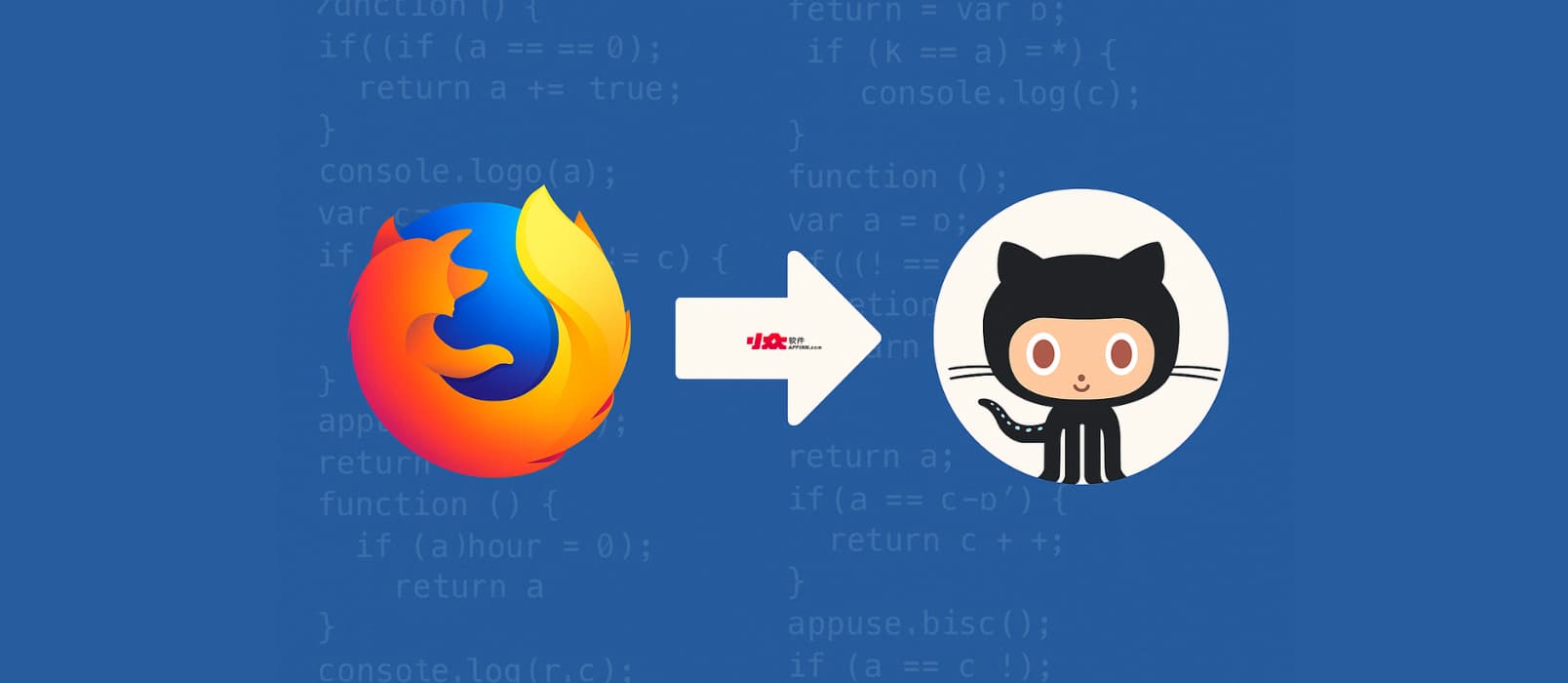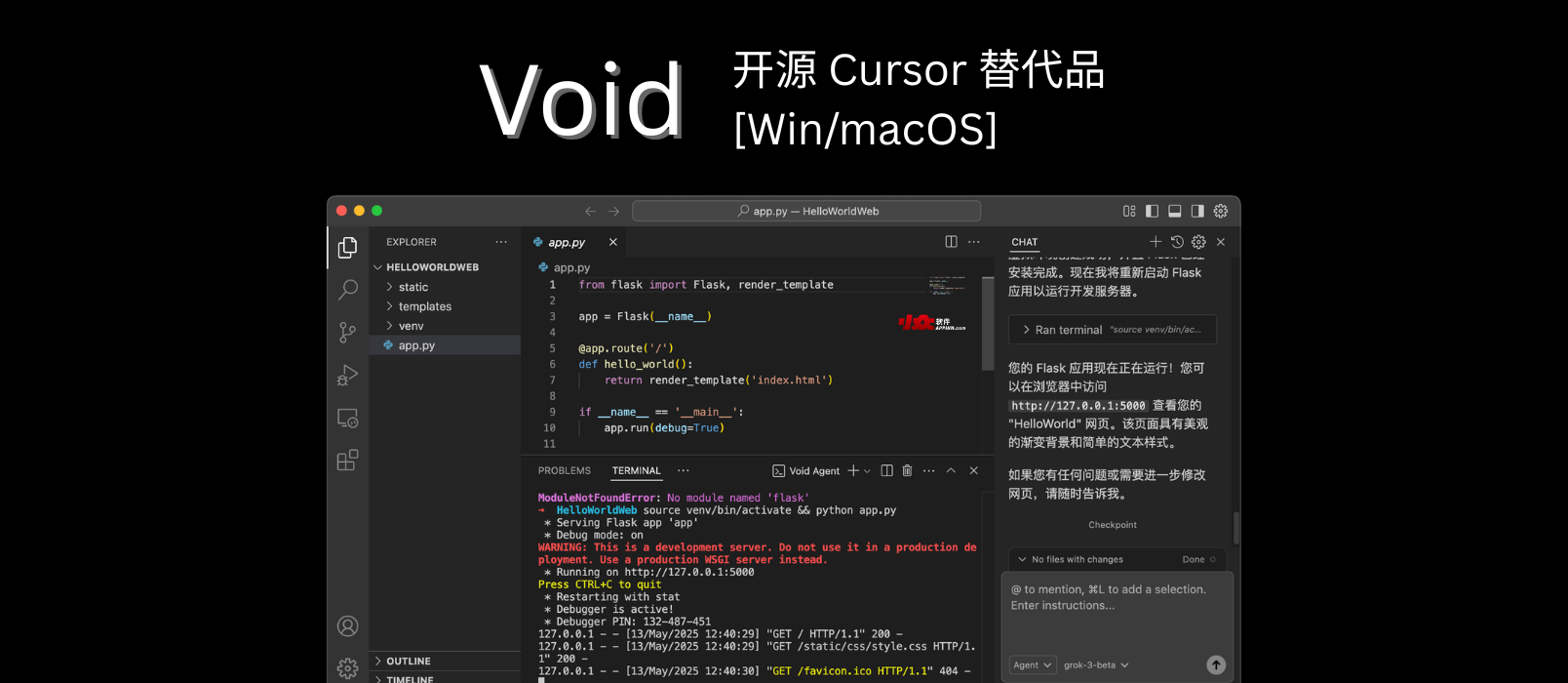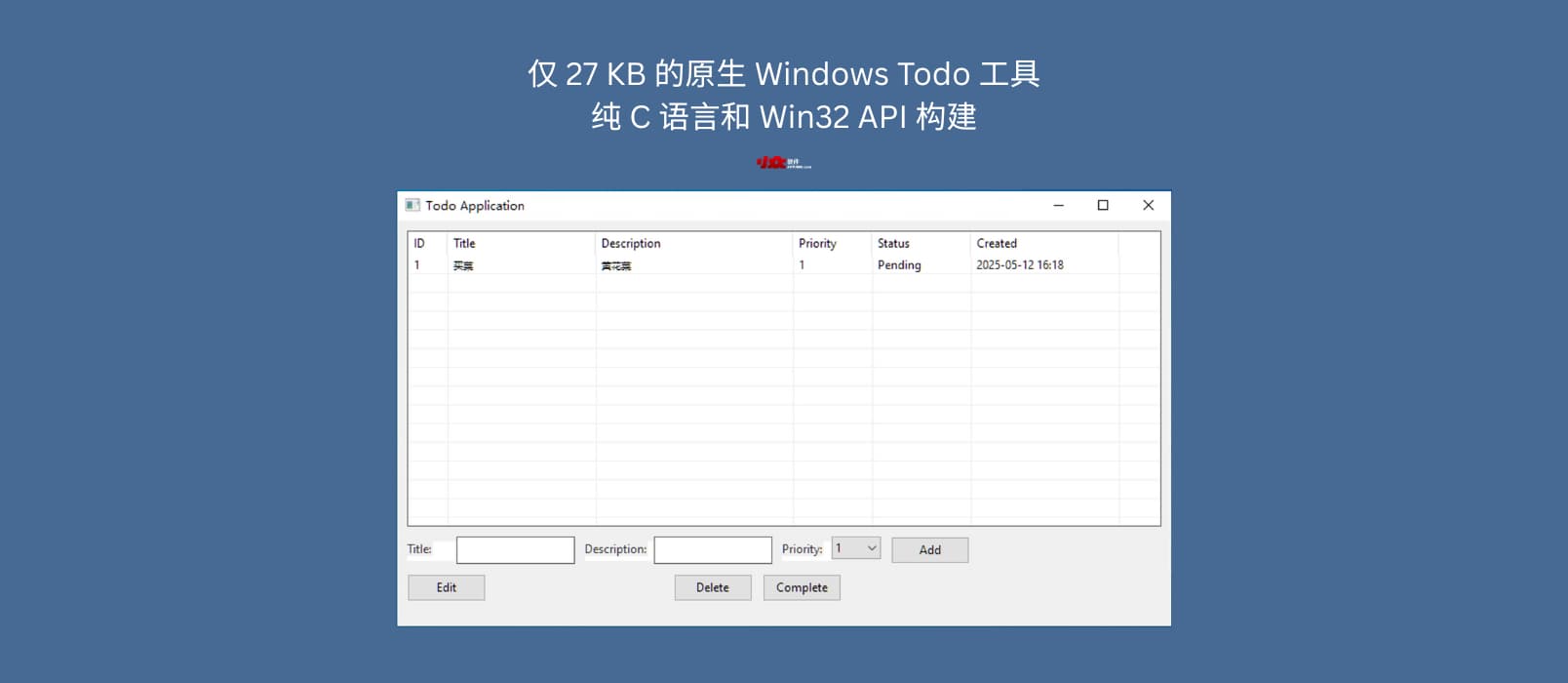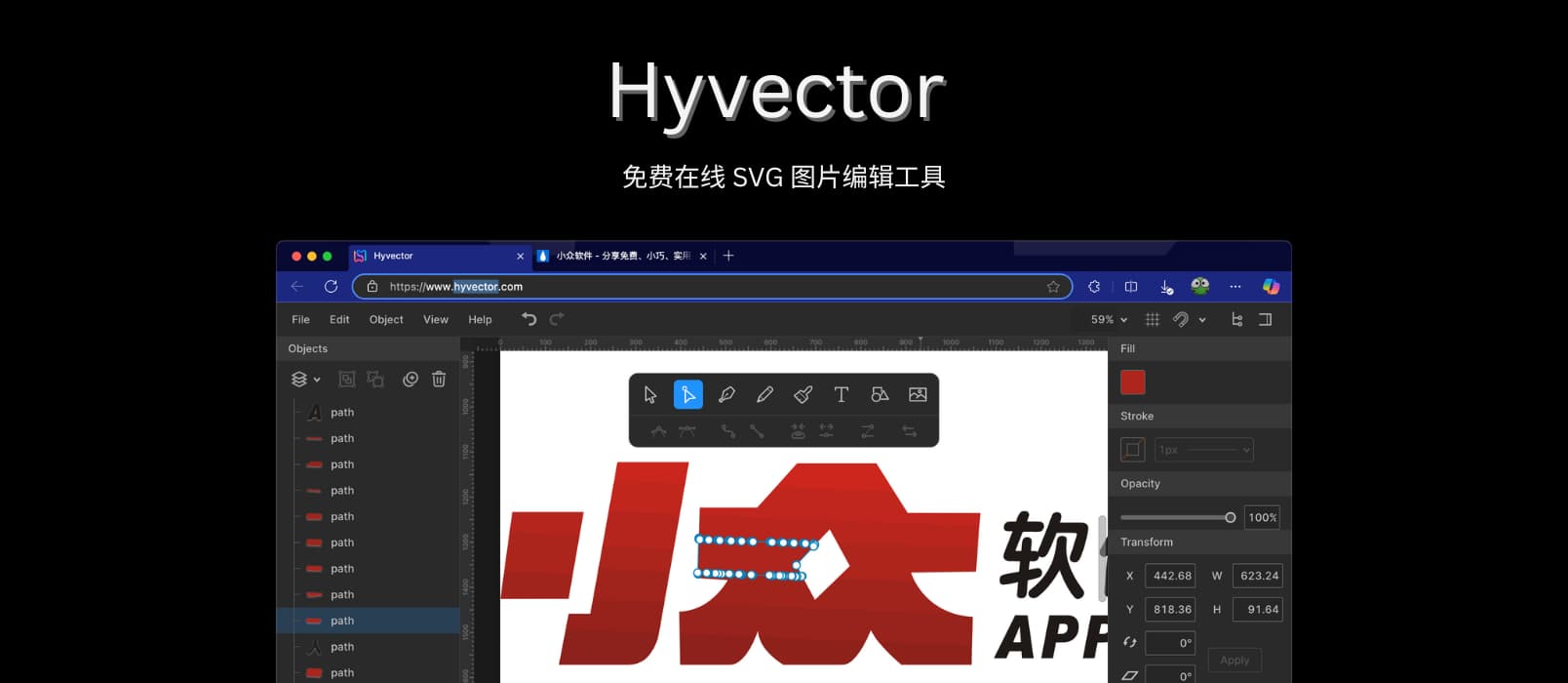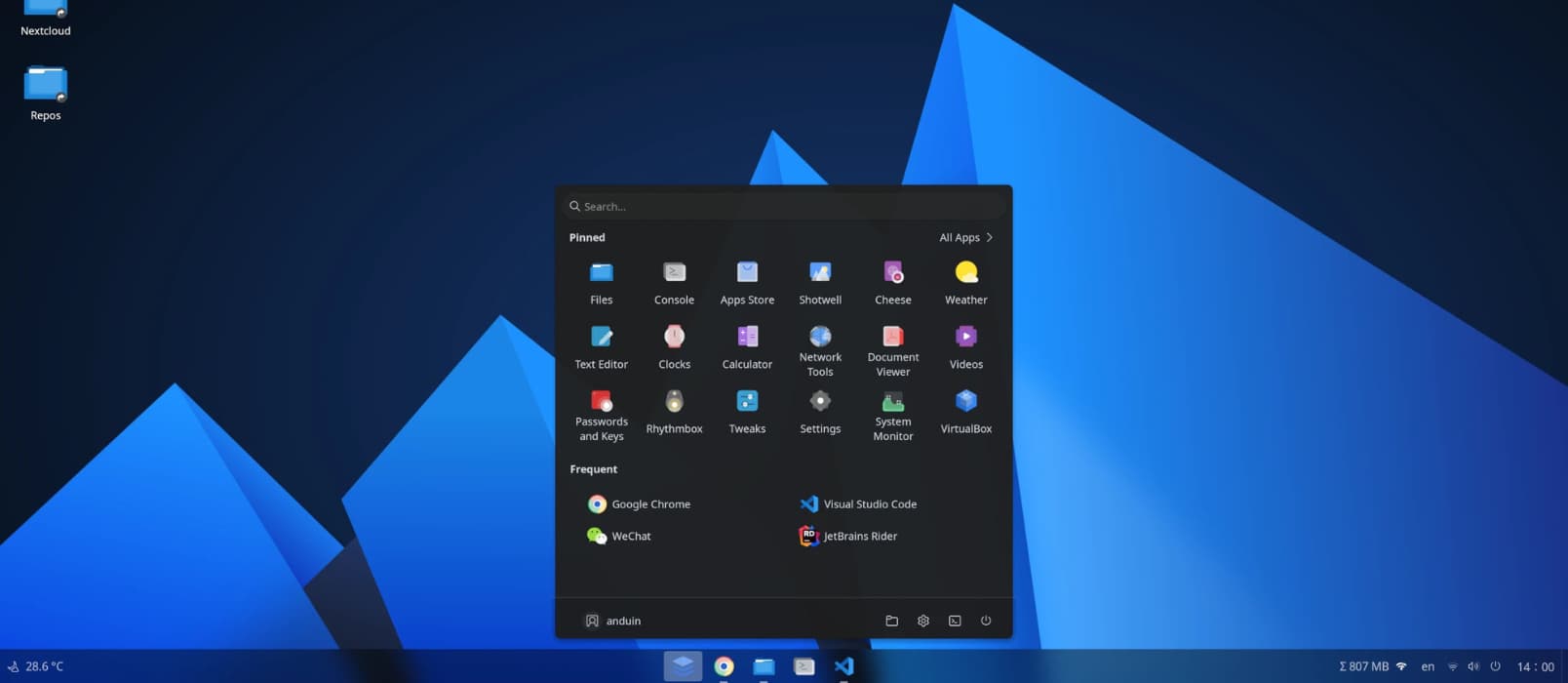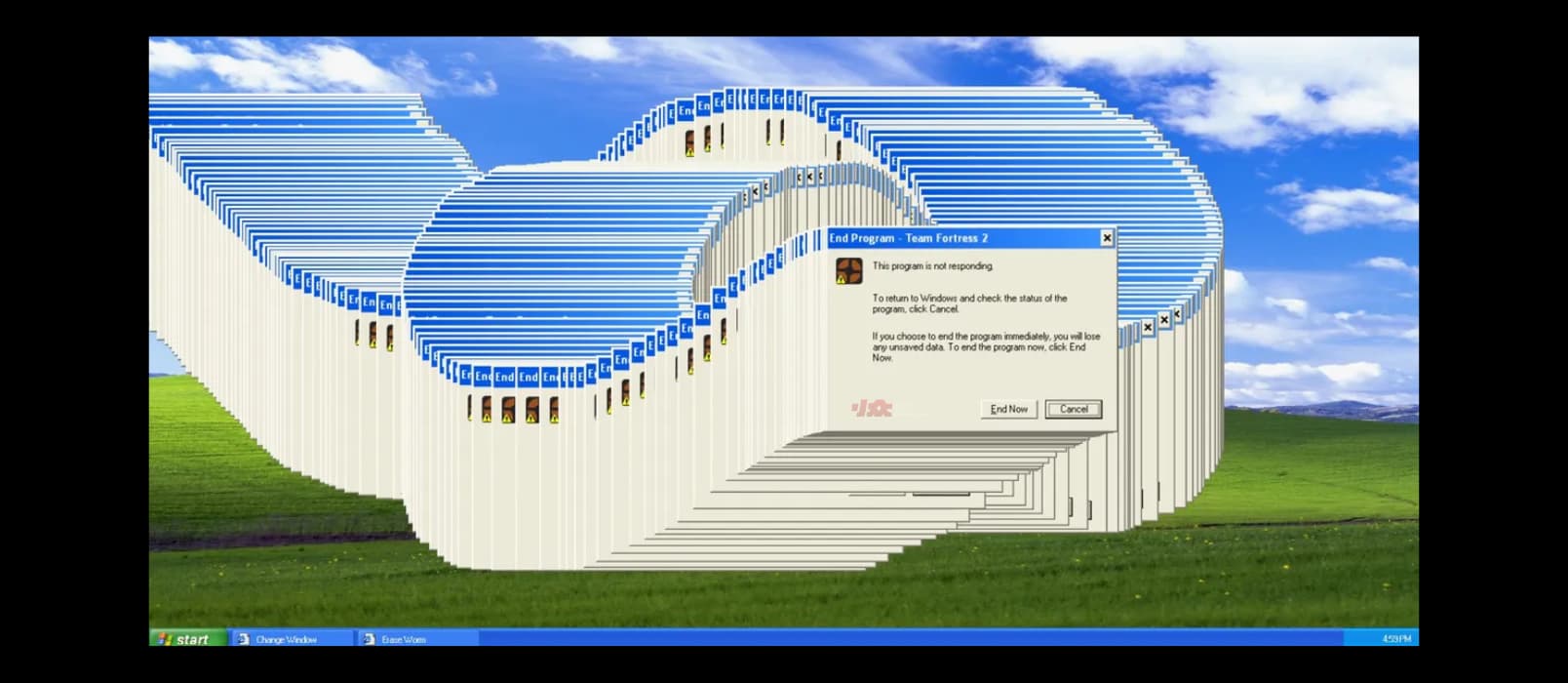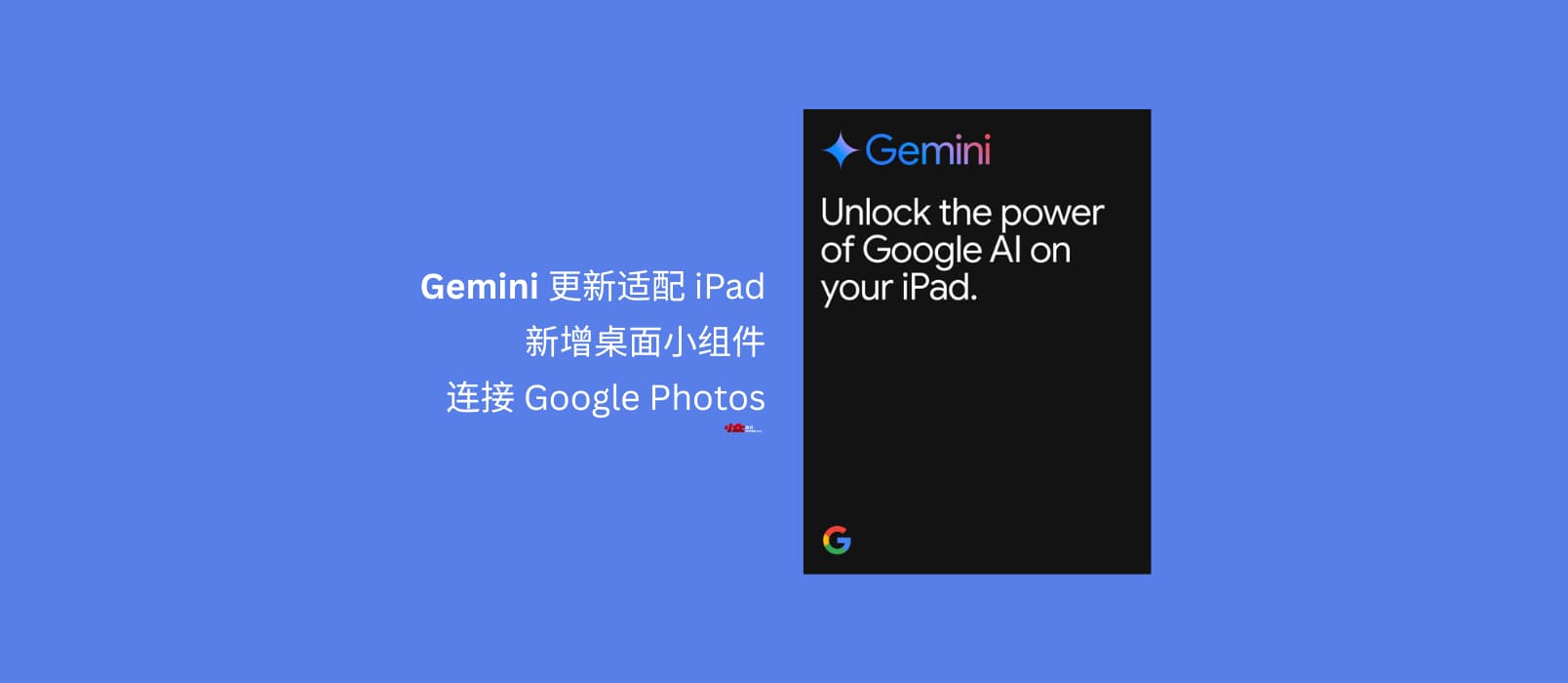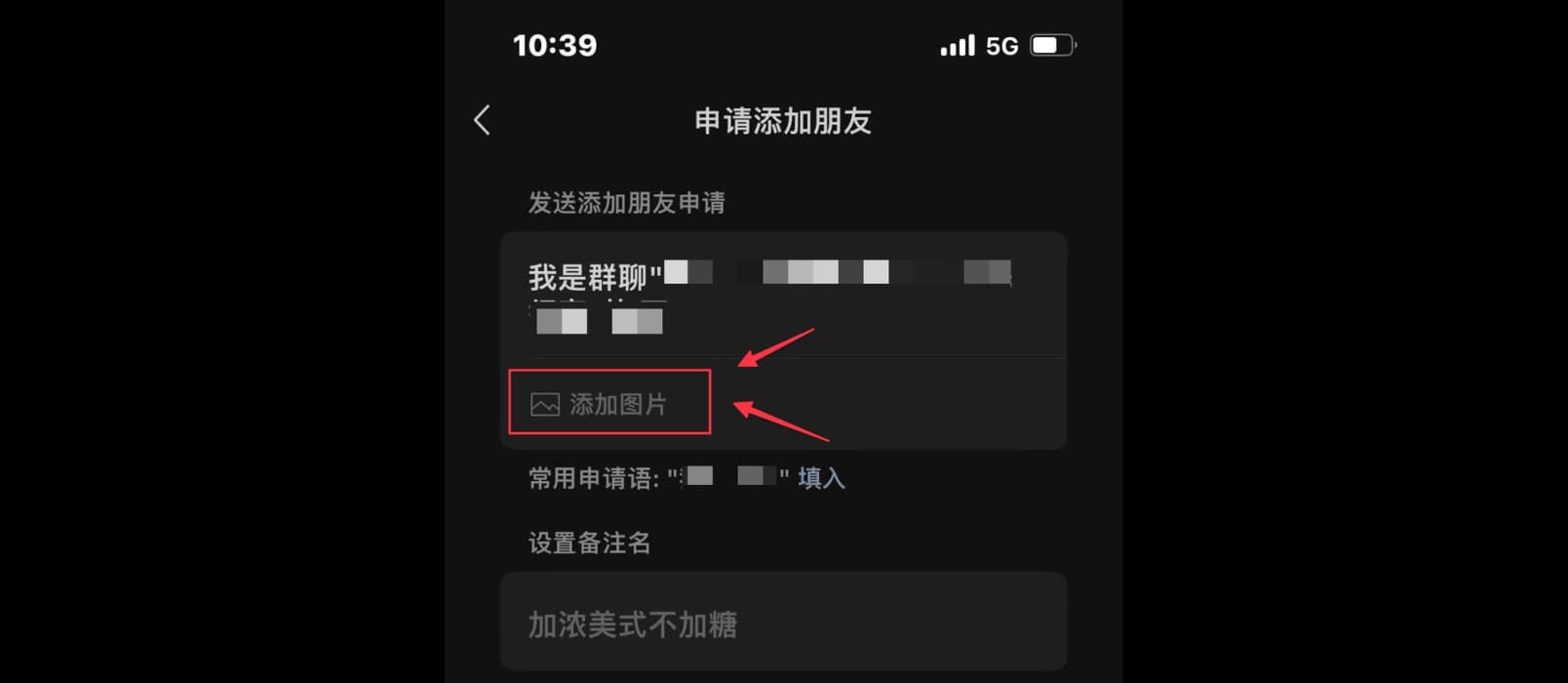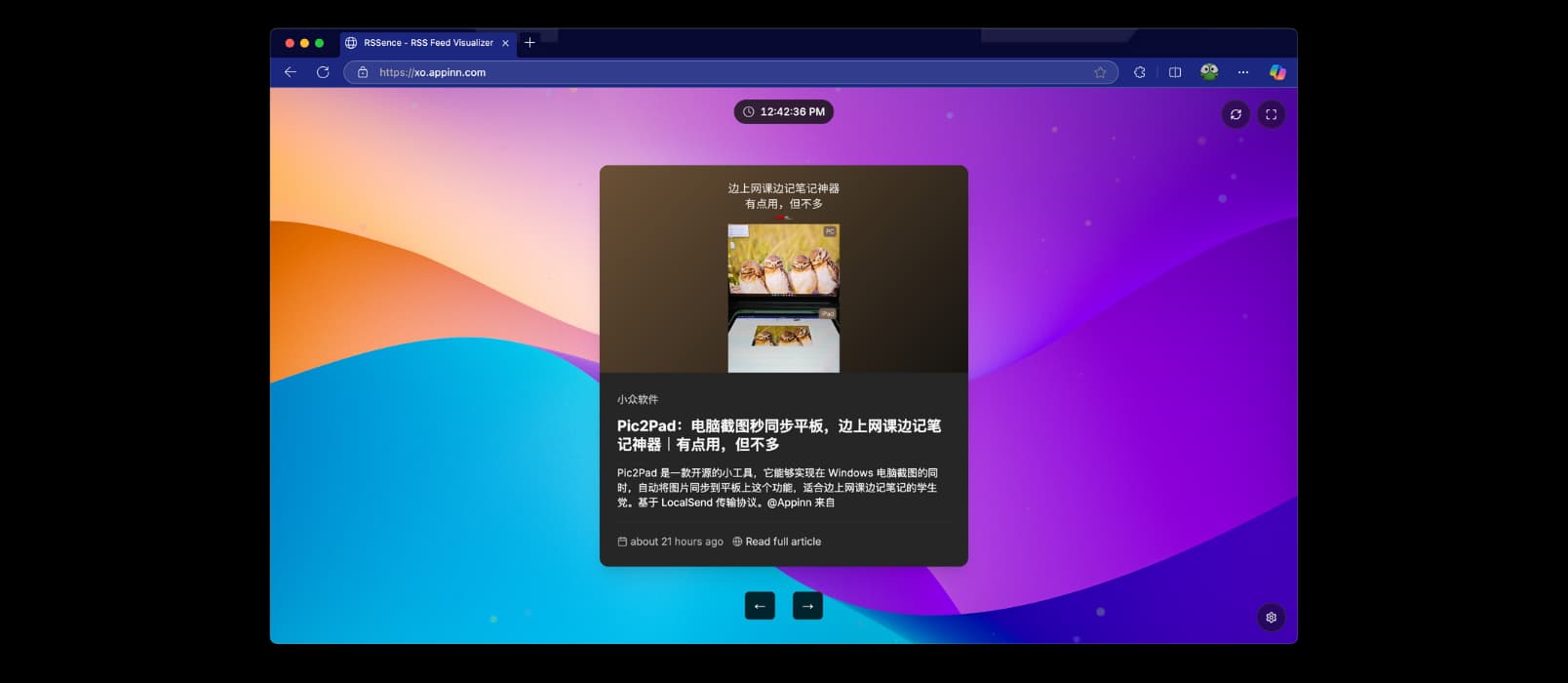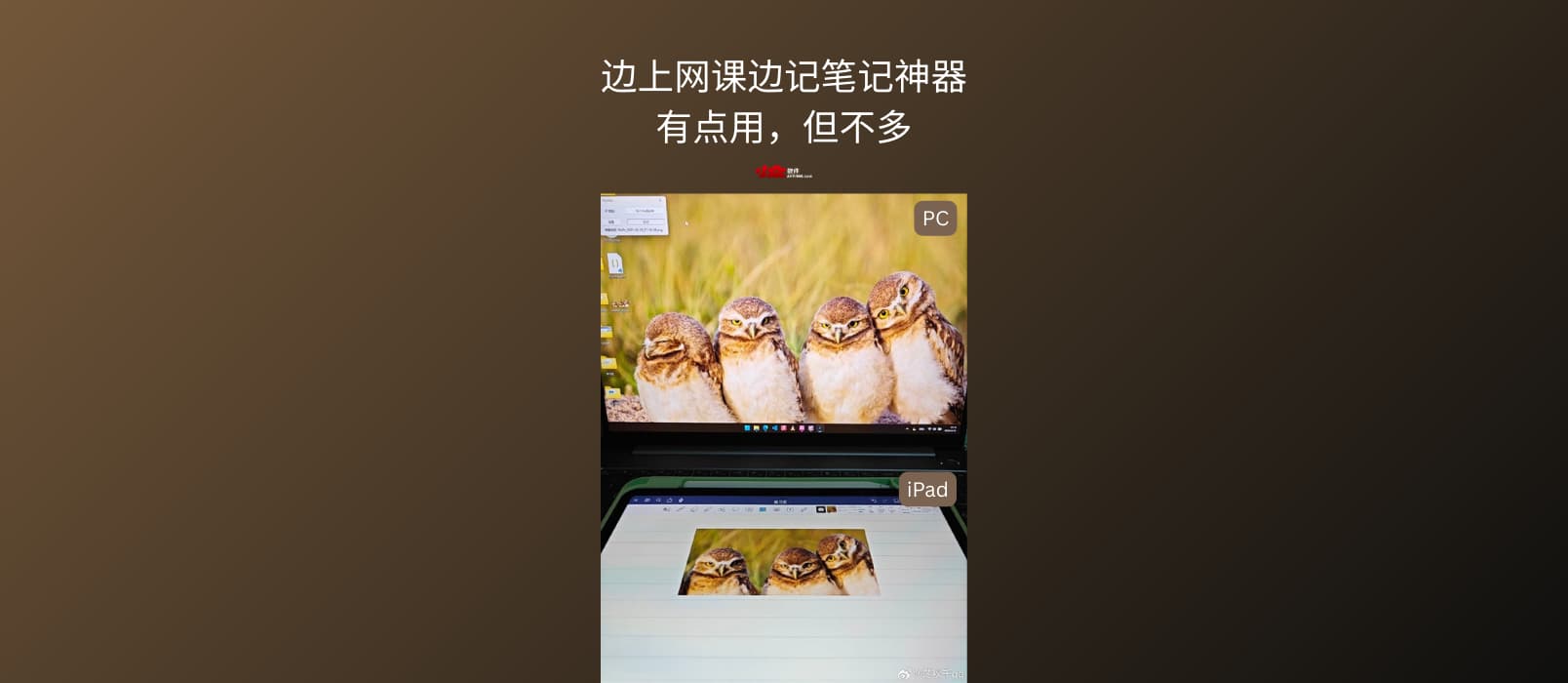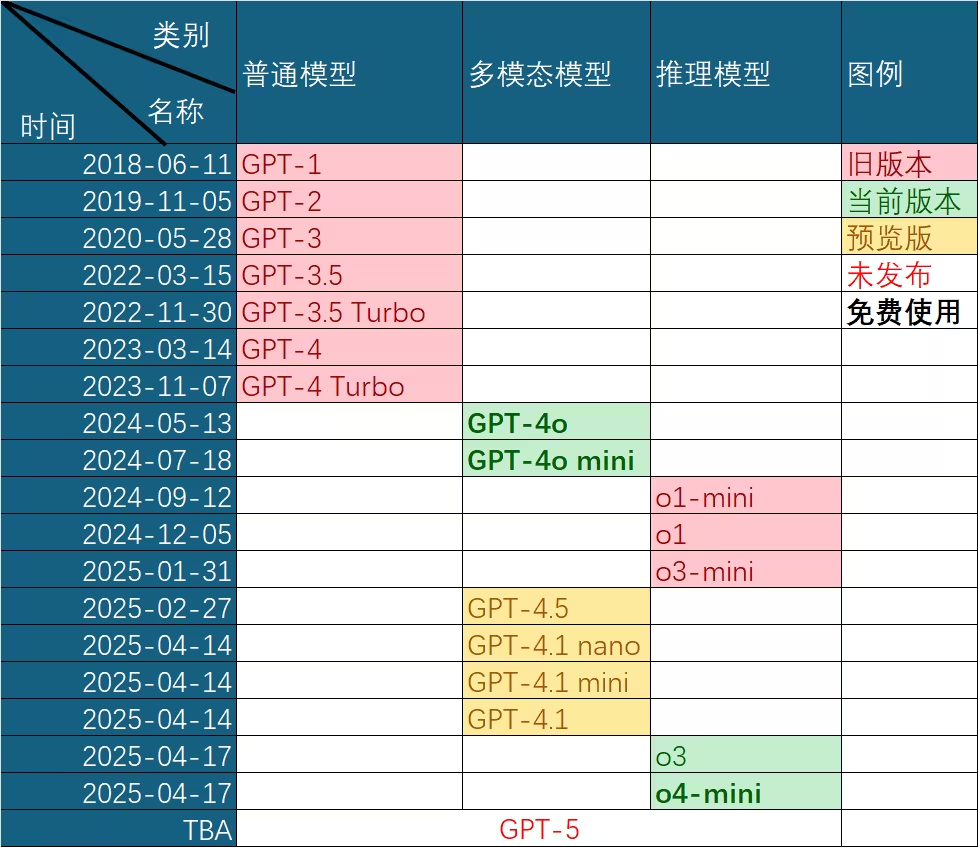ChinaTextbook – 41.53 GB,中国小学、初中、高中、大学 PDF 教材
ChinaTextbook 是一款收集了公开的中国小学、初中、高中、大学 PDF 教材的项目,托管在 GitHub 上,总库大小 41.53GB。@Appinn

这个项目存在有一段时间了,今天突然火了。
教材来源为:国家中小学智慧教育平台,本身只需要登录后即可浏览,可以使用第三方工具下载(比如 tchMaterial-parser 项目)。
如果有需求,可以制作一个如何下载/合并教材的教程。

ChinaTextbook 的主要内容包括:
小学:
- 体育与健康
- 数学
- 科学
- 美术
- 艺术
- 英语
- 语文/统编版
- 语文·书法练习指导
- 道德与法治/统编版
- 音乐
初中:
- 人文地理/统编版-人民教育出版社
- 体育与健康
- 俄语/人教版-人民教育出版社
- 化学
- 历史/统编版-人民教育出版社
- 地理
- 地理图册
- 数学
- 日语/人教版-人民教育出版社
- 物理
- 生物学
- 科学
- 美术
- 艺术
- 英语
- 语文/统编版-人民教育出版社
- 道德与法治/统编版-人民教育出版社
- 音乐
高中:
- 体育与健康
- 俄语/人教版-人民教育出版社
- 信息技术
- 化学
- 历史/统编版-人民教育出版社
- 地理
- 地理图册
- 思想政治/统编版-人民教育出版社
- 数学
- 日语/人教版-人民教育出版社
- 物理
- 生物学
- 美术
- 艺术
- 英语
- 语文/统编版-人民教育出版社
- 通用技术
- 音乐
大学:
- 概率论
- 离散数学
- 线性代数
- 高等数学
原文:https://www.appinn.com/chinatextbook/